Společně s novým designem MacBooků Pro přišla také verze, která disponuje namísto funkčních kláves dotykovým displejem. Dotykový displej dostal název Touch Bar a jeho hlavní funkcí je, aby vám v různých aplikacích ulehčoval práci zobrazováním různých nástrojů, ikonek a dalších. Znám ale případ, kdy kamarádovi Touch Bar po nějaké době prostě přestal vyhovovat a byl by o mnoho radši, kdyby měl možnost si zobrazit klasické klávesy. Naštěstí i tohle lze v systému macOS nastavit, pouze stačí vědět, kam správně kliknout. Pokud i vás přestal Touch Bar „bavit“, anebo jej chcete z jakéhokoliv jiného důvodu deaktivovat a přepnout do klasického zobrazení kláves, tak se vám bude hodit dnešní návod.
Mohlo by vás zajímat

Jak deaktivovat rozšířené funkce Touch Baru
Postup je v tomto případě vcelku jednoduchý. Samozřejmě musíte vlastnit MacBook Pro s Touch Barem, jinak vám tento návod nebude fungovat. Na vašem MacBooku Pro tedy klikněte v levém horním rohu obrazovky na ikonu Apple loga. Poté z rozevíracího menu vyberte nic jiného, než známé Předvolby systému… Po kliknutí na tuto možnost se vám otevře nové okno společně se všemi dostupnými předvolbami. Vás v tomto případě zajímá pouze sekce Klávesnice, která se nachází ve druhém řádku na třetí pozici. Sekci Klávesnice rozklikněte, a poté se přesvědčte, že se v horním menu nacházíte v záložce Klávesnice. Zde už se stačí zaměřit na možnost Na Touch Baru zobrazit a rozbalovací menu vedle. Na rozbalovací menu klikněte a z nabídky vyberte možnost Rozbalený Control Strip. Poté můžete předvolby zavřít.
Takto jednoduše můžete váš Touch Bar na MacBooku Pro přinutit, aby nezobrazoval nic jiného, než jen klasické klávesy, které jsou k dispozici na modelech bez Touch Baru. Samozřejmě se namísto displeje nezobrazí fyzické klávesy, které můžete stisknout. Alespoň po vzhledové stránce bude celá plocha klávesnice vypadat tak, jako u klasických MacBooků.


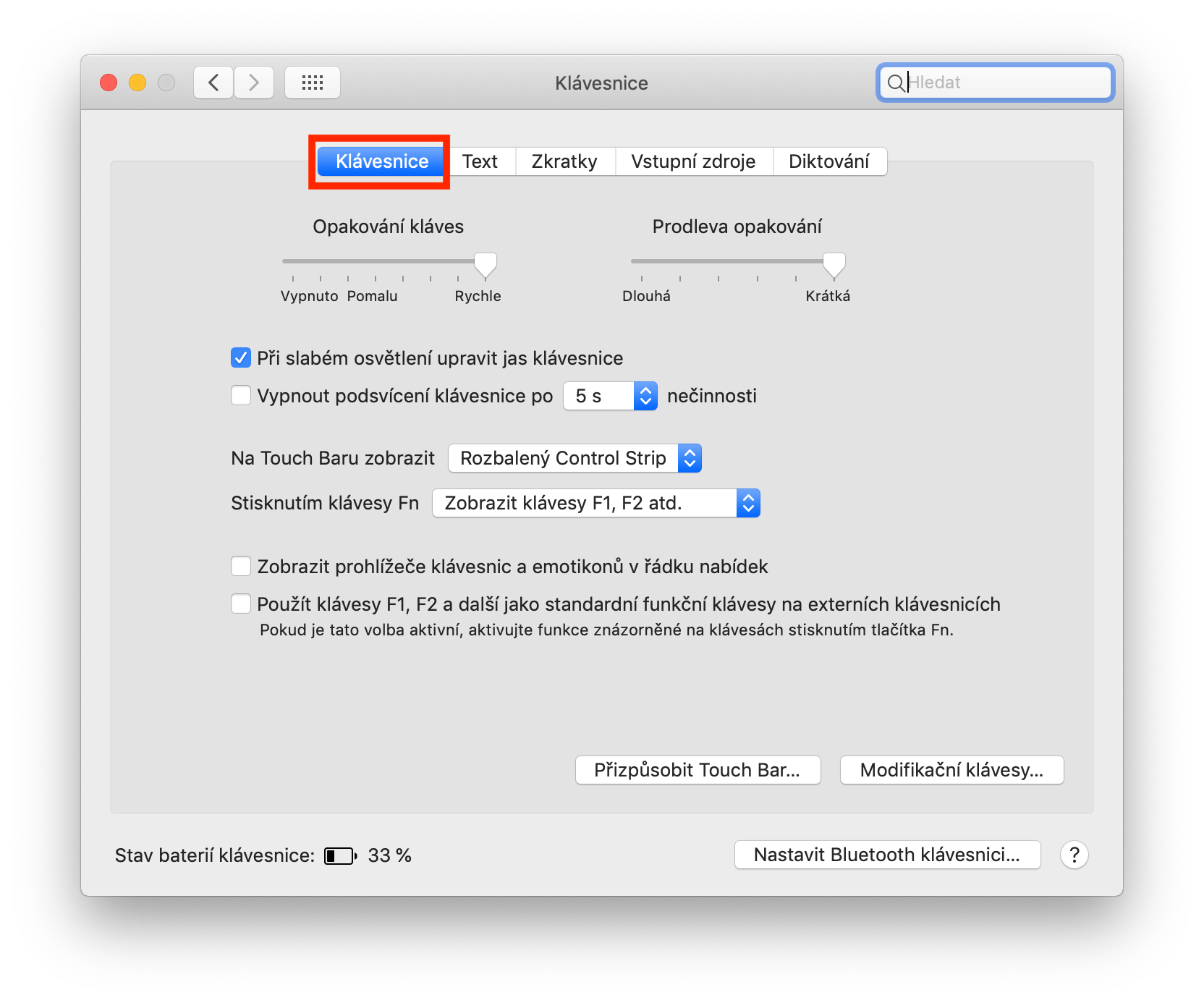
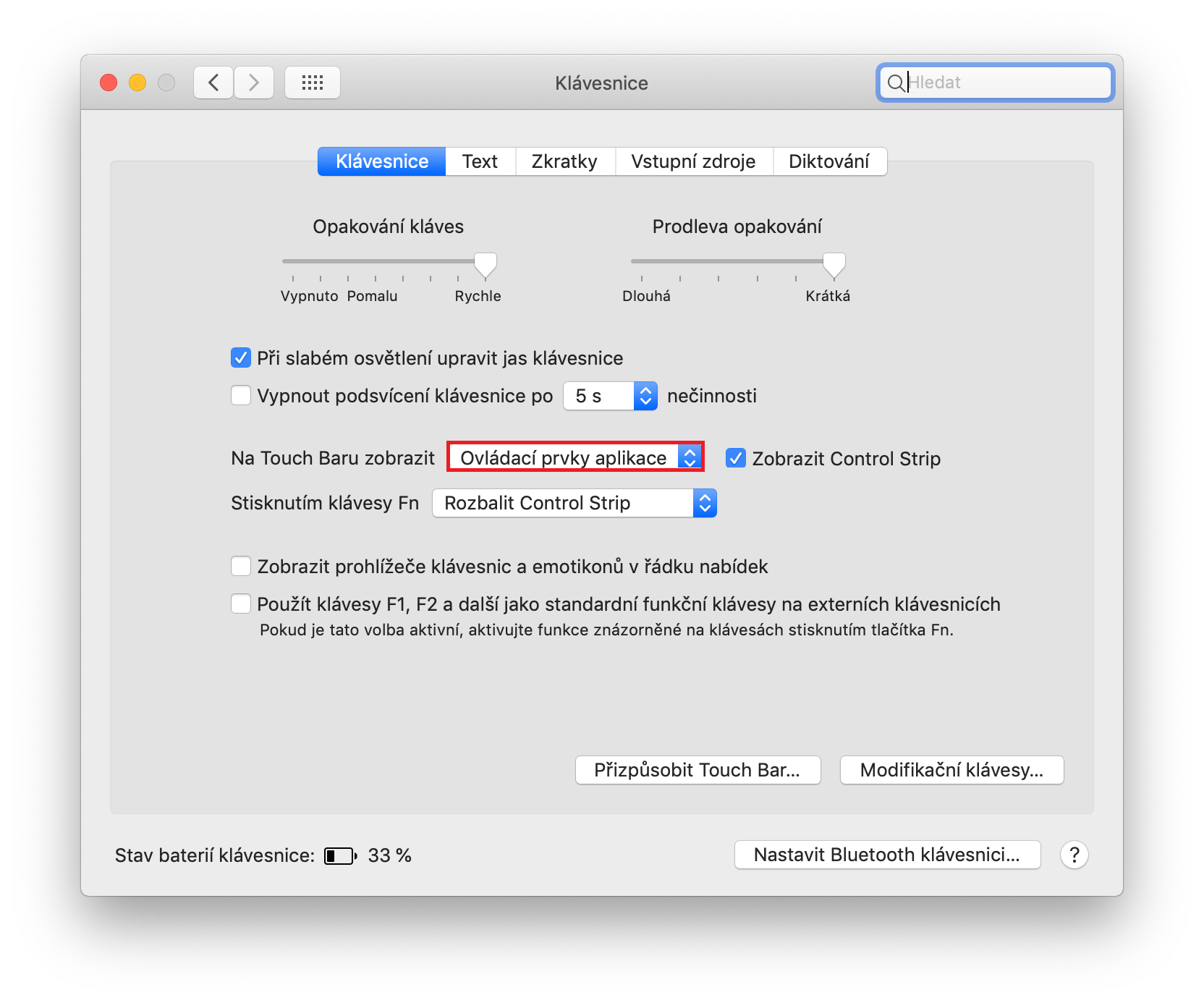
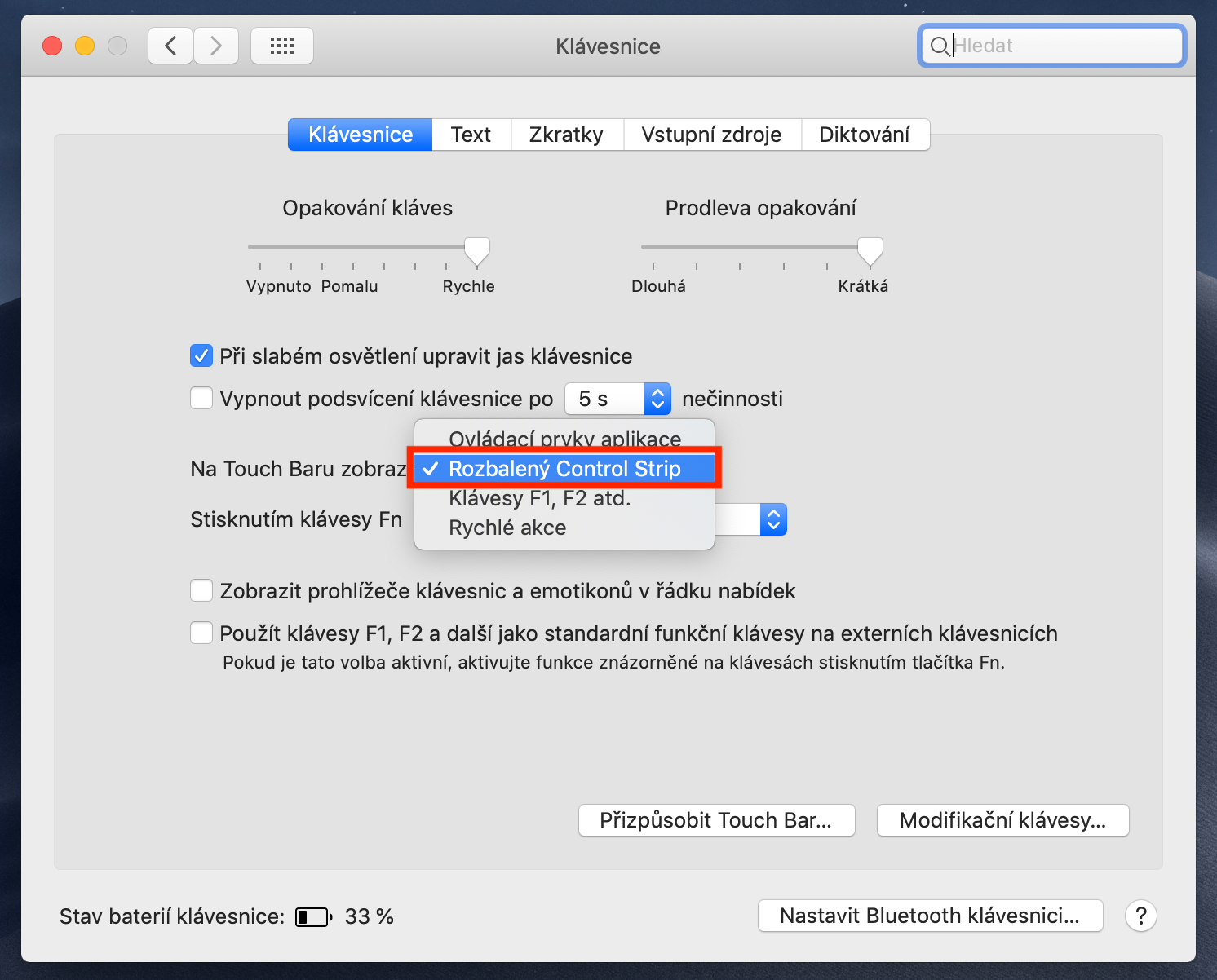



Rad bych chtel videt clanek o tom jak zapnout macbook ;) myslim si ze tento clanek by byl velice prinosny